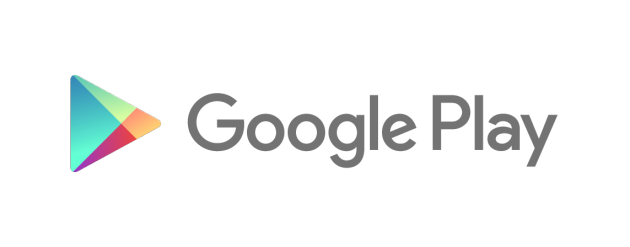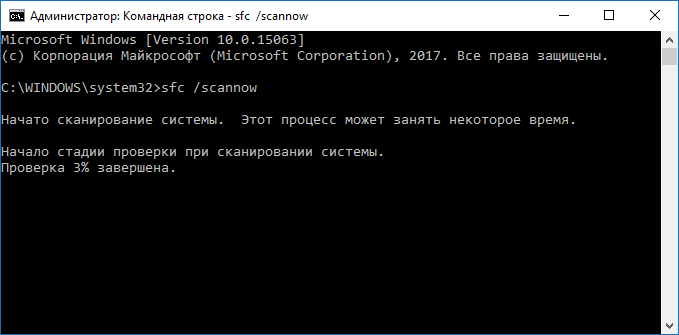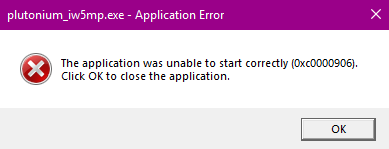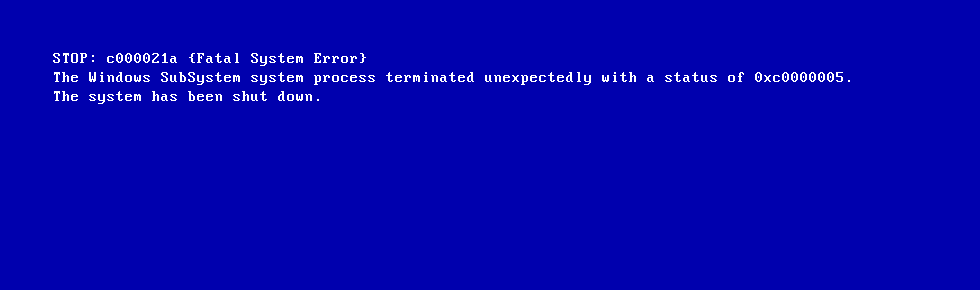Unarc.dll вернул код ошибки 11
Содержание:
Решение проблемы
Способов, с помощью которых можно исправить Unarc.dll 12, множество и применять их нужно в следующем порядке:
После того как файл проверен и скачан полностью, можно попробовать установить его своими силами с помощью специальных программ. Чаще всего к этому способу прибегают, когда система просто не может обнаружить скачанный файл.
Рисунок 3. Возможные примеры решения ошибки при установке
Тогда добывается программа вроде DLL Files Fixer, устанавливается, а потом выполняется следующий алгоритм:
- Запустить программу.
- Перейти во вкладку для установки DLL библиотек.
- В строку поиска вбить название той, что нужно установить.
- Подождать результатов. Если файл не будет найден, то установку можно будет продолжить в автоматическом режиме.
- Подождать конца установки.
- Перезапустить компьютер.
У этой программы есть функция проверки, чистки и исправления реестра, что тоже может оказаться полезным при возникновении ошибки Unarc.dll или Isdone.dll 12 (на Windows 10).
Установка архиватора для корректной распаковки
Неполадки архиватора WinRar и WinZip являются частой причиной, почему архивы Unarc.dll не распаковываются. Это удивляет многих пользователей и вызывает недоверие, поэтому к этой причине обращаются в последнюю очередь и зря.
Замена файла unarc dll
Один из кодов возвращает ошибку failed CRC check — это самый популярный, 12. Обычно он обозначает, что сломан не файл внутри архива, а он сам. Потому ещё один метод починки ошибки Unarc.dll 12 при установке игры или модов к ней – смена файла архива. К нему пользователи прибегают нередко и такое решение вполне логично. Ведь когда файл повреждён, почему бы не попробовать добыть другой, не поломанный (Рисунок 4).
Рисунок 4. Переустановка архиватора для замены файла
К сожалению, этот вариант не срабатывает, так как проблема чаще всего в самой системе, а не файле. Наверняка есть счастливчики, которым чудом это помогло, но в подавляющем большинстве случаев ошибку это не исправит. Максимум, чего можно добиться – это смены номера ошибки, что создаёт иллюзию какого-то прогресса, но по сути им, не является.
Неполадки с оперативной памятью
Исправить процесс, возвращаемый кодом Unarc.dll, можно также через исправления неполадок в оперативной памяти. Причём делать это нужно не через интернет, а физически, вытаскивая детали из системного блока.
Если в компьютере используется несколько планок, можно вытаскивать каждую по очереди и пробовать запускать процесс установки заново. Можно попробовать использовать слоты, которые не использовались раньше.
Планки памяти поддаются реанимации, если протереть контакты и убрать с них скопившуюся пыль
Перед этим обязательно нужно выключить ПК через Пуск, а любые действия производить с осторожностью, потому что поврежденные компоненты точно затянут процесс установки игры на ещё более длительное время. Также планки можно проверить с помощью программы Memtest86+
Как устранить
Логично, что необходимо перечислить деньги поставщику услуги. Это можно сделать любым доступным вам способом:
- на сайте при помощи банковских карт;
- используя сервисы электронных кошельков и денег;
- воспользовавшись онлайн-кабинетом вашего банка;
- используя наличные в терминалах оплаты или в салонах связи.
Полный список доступных вам возможностей оплаты находится на официальном сайте Триколор-ТВ в разделе «Частным клиентам» и «Оплата». Там же можно моментально перевести денежные средства при помощи банковской карты – это самый быстрый способ, который обеспечит вам возобновление сигнала в кратчайшие сроки.
Как узнать, просрочена ли подписка?
Воспользуйтесь интернетом — на сайте оператора найдите кнопку «Проверка подписок». При этом вас могут попросить указать номер ID ресивера или войти в личный кабинет.
Незавершенная оплата
Когда деньги на ваш счет зачислены, ошибка 11 все еще может возникать. Обычно, это происходит потому, что вы передали деньги на свой лицевой счет, но автоматическое списание за пакет каналов у вас не работает или не подключено. Таким образом, кроме простого пополнения счета необходимо направить свои деньги на оплату нужной вам услуги.
Например, деньги зачислены, но при переключении на один из платных спортивных каналов телевизор выдает «Ошибка 11». Это значит, что вы не указали в личном кабинете, что ваши средства предназначены для оплаты пакета «Спорт», в котором и предоставляется вам доступ к выбранному каналу. Чтобы это устранить, необходимо:
- войти в личный кабинет на сайте Триколор-ТВ;
- произвести списание средств со счета в вашем личном кабинете в пользу того пакета каналов, который вы хотите смотреть дальше.
Если у вас недостаточно средств, вернитесь в самое начало и пополните счет до той суммы, которая необходима.
Все оплачено, но все равно нет доступа к просмотру
Следует помнить, что зачисление денег — это лишь часть процесса. Второй частью является обязательство оператора вернуть вам доступ. На это требуется время, поэтому Ошибка 11 чаще всего возникает в первые сутки после оплаты пользователем за услугу.
Это можно устранить самостоятельно:
- отключите от сети приемник и телевизор;
- выждите от 3 до 15 минут и снова включите;
- переключитесь на канал, который у вас заблокирован;
- подождите, пока не начнется трансляция.
Это так называемая базовая перезагрузка приемника. В большинстве случаев выручает именно она. Однако, если денег на счет у вас нет, подобный способ не решит волшебным образом проблему 11 – доступа к каналам все еще не будет, пока вы не выполните свои обязательства перед компанией-поставщиком.
Если ничего из этого не помогло
Тогда все дело в установленном на ресивер ПО. После обновлений часто возникает сбой в «программе» приемника, которая позволяет вам управлять им и декодировать сигналы спутника. Подобные вопросы решаются полным сбросом настроек вашего оборудования, при этом необходимо будет настраивать его заново (выполнять новый поиск каналов, формировать списки любимых и т.д.)
Сброс производится так:
- найдите на пульте ДУ кнопку Menu или Меню;
- выберите пункт «Устройство» или любой аналогичный ему (зависит от вашего ПО и ресивера);
- выберите пункт «Сброс настроек до заводских» или «Сброс данных»;
- система попросит ввести пин-код (для Триколор-ТВ это обычно 0000);
- подтвердите сброс и дождитесь перезагрузки ресивера;
- настройте каналы – выполните их поиск через Меню;
- проверьте недоступный канал – перейдите на него и дождитесь начала трансляции.
Внимание! Советуем после перезагрузки ресивера ненадолго его выключить (как будто снова перезапустить), чтобы избежать дополнительных сбоев во время непрерывной работы оборудования
Ошибка 11 на Триколор что это значит
Попробуем разобраться в нюансах вопроса ошибка 11 на Триколор что это. В первую очередь рассматриваемое информационное сообщение может отобразиться на экране в случае, когда возникли проблемы в сфере поступления финансов на личный счет клиента спутникового ТВ.
Отключение трансляции в рамках данной ошибки может происходить по нескольким причинам. Наиболее распространенными случаями эксперты называют такие ситуации:
- На лицевом счету отсутствуют средства, поэтому трансляция по абонентскому тарифу автоматически прекращена.
- Финансы задержались по причине проблем со стороны платежной системы. В таком случае зачисление денег может произойти в течение 72 часов. Указанное затруднение может появиться в случае, когда абонент оплачивает услугу за 24-48 часов до момента окончания срока действия подписки по тарифному плану.
- Ошибка в сфере зачисления денег на счет клиента. Возможно, средства перешли на баланс другого пользователя.
- Проблемы в сфере аппаратного обеспечения ресивера.
Определяем причину возникновения ошибки 11 на Триколор ТВ

Оплату за услуги Tricolor TV можно внести разными способами. В любом случае электронные данные о платежах автоматически перемещаются в направлении центрального терминала генерального сервисного центра провайдера. Из этого места информация поступает на спутник, который, в свою очередь, отправляет соответствующий сигнал на ресивер абонента. Когда от спутника поступает команда, трансляция телевизионного вещания возобновляется.
Если средства на балансе лицевого счета абонента отсутствуют, пользователя ограничат в доступе к просмотру каналов в рамках оказания услуг по трансляции программ и каналов. Получить достоверные данные, относительно возникновения ошибки 11 у оператора Триколор ТВ, можно посредством реализации простого действия – проверки баланса. Для этого клиент должен перейти в личный кабинет на сайте провайдера или связаться с сотрудниками информационного центра Tricolor TV посредством телефонного обращения.
Важно понимать, что на главной странице официального сайта tricolor.tv, клиенту следует перейти в раздел «Проверка подписок». Отобразится диалоговое окно, где рекомендуется ввести номер ресивера
Далее на экране появится детальная информация, относительно всех активных пакетов, а также об объеме доступного баланса.
Кроме того проверить баланс можно посредством перемещения в раздел личного кабинета прямо через абонентское оборудование. Для этого нужно найти раздел «NoID», «CAS Инфо» или «Подписки» (выбирается любой из перечисленных разделов в соответствии с особенностями установленного оборудования).
Таким образом, удалось выяснить, что такое Триколор ТВ ошибка 11 и что означает указанное диалоговое сообщение.
Как устранить неисправность?
Самым простым решением проблемы является перезагрузка техники. Если таким образом справиться с ошибкой F12 не удалось, ее придется разбирать.
Перезагрузка стиралки Indesit при сбое программы
Если причина появления ошибки не связана с поломкой, а обусловлена сбоем в работе программы, можно попытаться устранить ее своими силами. Для этого выполняют перезагрузку прибора.
Чтобы окончательно не вывести технику из строя, процедуру выполняют по следующей схеме:
- отключают устройство, нажав на нем кнопку «выкл/вкл»;
- выдергивают шнур из розетки;
- оставляют машинку в выключенном состоянии на 15-20 минут;
- по истечении указанного времени машинку включают в сеть.
Если с первого раза справиться с проблемой не удалось, процедуру можно повторить еще 2 раза. Большее количество раз перезагружать прибор не нужно, так как это может привести к серьезному повреждению модуля.
Перезагрузка модуля управления
Если перезагрузка прибора в целом не помогла устранить ошибку, можно попытаться перезагрузить отдельно модуль управления.
На стиральной машинке Индезит эта процедура осуществляется следующим образом — одновременно нажимают и удерживают две кнопки ВКЛ и СТАРТ/ПАУЗА.
После сброса программы ошибка должна исчезнуть (если причина кроется в сбое работы модуля управления).
Проверка контактов между индикаторами и модулем
Иногда причиной ошибки F12 становится отхождение контактов, соединяющих индикаторы и модуль управления. Чаще всего это происходит при отжиме, когда прибор стоит на неровной поверхности и сдвигается с места. Также причиной может стать транспортировка техники.
Для проверки контактов придется снять верхнюю крышку, чтобы получить доступ к панели управления. Она крепится на болтах, которые откручивают. Провода, соединяющие модуль и панель, проверяют на целостность, при необходимости, контакты зачищают.
Замена кнопок
Чтобы получить доступ к кнопкам на стиральной машине, необходимо снять лицевую панель. Порядок действий:
- Отключают прибор от сети.
- Скручивают болты, удерживающие верхнюю крышку, аккуратно приподнимают ее, не прикладывая особой силы, чтобы не повредить пластиковые защелки.
- Ослабляют крепежи панели, которые располагаются в нише порошкоприемника, после чего снимают деталь.
Защелка, отвечающая за ее крепление, расположена в верхнем левом углу корпуса стиральной машины.
- Когда панель будет снята, осуществляют проверку работоспособности кнопок. Иногда для восстановления их достаточно просто зачистить.
Если кнопка наверняка подлежит замене, то выполнить эту процедуру можно, не снимая панель. Достаточно подцепить ее тонкой отверткой и извлечь, после чего установить новую деталь.
Что делать при ошибках
Чаще с такими ошибками встречаются геймеры в OS Windows. После скачивания архива, содержащего установщик какой-либо игры, появляется сообщение о повреждении архива: « вернул код ошибки…» Аналогичный сбой возникает при установке после распаковывания, выполненного посредством инсталлятора Inno.
Код ошибки может быть обозначен цифрой от 1 до 14. Но архив притом может быть в порядке. Рассмотрим разные причины ошибок и пути исправления.
- 1 Код 1
- 2 Код 6
- 3 Код 7
- 4 Другие способы исправления ошибки
Код 1
Если вы геймер, то вы иногда можете сталкиваться с ошибками
Сообщение «unarc dll вернул код ошибки 1» говорит о проблемах распаковки архива. Обычно в этом случае на другом устройстве распаковка производится без осложнений. Тут возможны следующие варианты:
- Ошибка проблема возникает из-за наличия защитника на ПК, который блокирует распаковывание архива и запуск игры/программы. Следовательно, нужно всего лишь отключить защитник. Выполняется таким образом:
- В панели управления через поиск найдите Защитник Windows.
- Запустив защитник, пройдите по кнопке «Параметры».
- Отключите защитник в разделе «Защита в реальном времени».
Также может другой антивирус блокировать программу. Отключите временно антивирус, но помните, что подвергнете ПК риску.
- Архив повреждён при скачивании.
Проверить его целостность возможно в программе Total Commander. Пройдите в «Файл», нажмите на «Проверить архив». Если программа покажет наличие ошибки, скачайте нужный вам файл в другом месте.
Код 6
Эта ошибка чаще появляется в процессе установки программы/игры. Если вышло сообщение «unarc dll вернул код ошибки 6», учтите, что обычно причина в жёстком диске. Проверьте, перекопировав файл на другой носитель (флэшку, диск). Если перемещение пройдёт успешно, значит, проблема именно в вашем компьютере — его жёстком диске. Исправляем, выполняя действия алгоритма:
- Запустите командную строку. При активации выберите запуск от администратора.
- В командную строку вбейте «Chkdsk C: /F /R» — при файловой системе FAT, Chkdsk C: /F /R /B при файловой системе NTFS.
- Нажав «Enter», вы запустите команду. Учтите, что проверка и коррекция диска займут до 5 часов.
Узнать файловую систему, используемую компьютером, можно, зайдя в окошко «Этот компьютер». Кликните по нужному диску ПКМ, затем пройдите в «Свойства». Там на вкладке «Общие» в разделе «Тип» указана «Файловая система».
После завершения диагностики и исправления, запустите игру/программу повторно. Если проблема осталась, возможно, требуется заменить жёсткий диск полностью.
Код 7
Эта проблема возникает чаще у тех, кто скачивает неофициальные игры, но и другие причины тут могут повлиять. Если вам выдало сообщение «unarc dll вернул код ошибки 7», вы сможете исправить, если найдёте из-за чего произошёл сбой.
Первоначально попробуйте включить файл подкачки, следуя простому алгоритму:
- В Панели управления включите вкладку дополнительных параметров системы.
- На вкладке «Дополнительно» найдите поле «Быстродействие», там пройдите в Параметры.
- Откроется окно оперативной памяти, кликните на «Изменить».
- Отметьте «Автоматический выбор объёма файла подкачки», проставив галочку.
- Откройте доступ на жёстком диске, на который вами установлена игра: откройте свойства диска, пройдите на вкладку «Безопасность», проставьте галочку в поле «Полный доступ».
- Сохранив внесённые изменения, перезапустите игру.
Другие способы исправления ошибки
Есть ещё несколько приёмов, которые помогут вам наладить работу ПК.
- Проверьте, подписана ли папка с архивом только англоязычными буквами. Распаковывать архив следует также в папку с англоязычной подписью. Если сделано иначе, переименуйте папку, например, вместо «Игры» — «Games». Этот способ помогает пользователям OS Windows1.
- Переустановите архиватор либо замените его на тот, которому доверяете.
- Временно отключите брандмауэр Windows, возможно, он блокирует доступ.
- Проверьте OS на наличие вирусов. Они могут не давать нормально функционировать разным приложениям и программам.
- Проверьте программой DLL-File fixer сам файл Возможно, неполадки именно в нём. Тогда DLL-File fixer проверить на имеющиеся ошибки, скачает автоматически недостающие файлы, налаживает работу.
- Возможно, проблема в устаревшем софте. Обновите драйвера, не забывая о драйверах для материнской платы, обновите Direct-X.
Способ устранения ошибки
Чтобы решить вопрос касательно отсутствия трансляции, то вам достаточно будет воспользоваться разными рекомендациями. Мы постараемся рассказать обо всех доступных способах, из которых хотя бы один должен помочь решить проблему.
Для начала следует убедиться в том, что ваш пакет каналов оплачен. Мы рекомендуем сделать следующее:
- Перейдите на сайт «Триколор»: https://lk-tricolor-tv.ru/ и воспользуйтесь «Личным кабинетом».
- После ввода данных личного кабинета откроется новое окно. В нем вам необходимо прокрутить страницу вниз и найти пункт «Управление услугами». В нем вы увидите до какой даты у вас оплачен пакет.
- Если вы видите, что пакет не оплачен, то следует его оплатить. Для этого прокрутите страницу вверх и выберите раздел «Платежи» – «Моментальная оплата».
- Выбираете из доступного списка ваш пакет каналов и снизу отмечаете способ оплаты.
- Теперь вам остается только указать данные платежной карты и подтвердить оплату.
Как только вы все сделаете, можете перезагрузить приемник и каналы будут показывать. Но это самый просто способ, который может не сработать, особенно когда вы обнаружите, что пакет каналов оплачен.
Ошибка 11 на Триколор как исправить
Иногда возникают проблемы, связанные с ограничением доступа к услугам Триколор ТВ. Часто на экране возникает диалоговое окно. Возможно, абонентская плата не была внесена своевременно. В таком случае ответом на вопрос «ошибка 11 Триколор ТВ что делать» станет пополнение личного счета. Оплатить услуги оператора можно за счет банковских карт, терминалов самообслуживания, банкоматов, мобильных операторов, электронных кошельков, фирменных платежных карт, а также других платежных инструментов.
Важно понимать, что после реализации процесса оплаты трансляция телевизионного вещания будет возобновлена не сразу. Процесс восстановления работоспособности оборудования может отнять от 8 часов и более
На момент возобновления трансляции ресивер должен находиться во включенном состоянии, при этом должен быть выбран любой из платных каналов, что входит в пакет предоставляемых услуг.
Бывают случаи, когда оплата находится на счету, но ошибка 11 продолжает появляться на экране. В этой ситуации рекомендуется выполнить перезагрузку аппаратной части оборудования. Мероприятие выполняется в следующем порядке:
- Отключение от сети электропитания абонентского терминала и телевизора.
- Ожидание в течение 5-10 минут.
- Подключение всех устройств к энергоснабжению.
- Ожидание 1-5 минут.
- Наслаждение просмотром любимых каналов и программ.
Выше были рассмотрены нюансы Триколор ошибка 11 и как исправить ее самостоятельно.
Потенциальные затруднения при устранении ошибки 11
В некоторых случаях самостоятельно добиться позитивного результата не удается. В таком случае потенциальной причиной возникновения ошибки 11 можно назвать возникновение проблем в сфере функционирования аппаратной части. Также возможна ситуация, когда оборудование не получает ключи активации.
Проблему поможет решить сброс настроек оборудования до заводских значений. Для этого пользователь должен следовать следующей инструкции:
- В перечне настроек оборудования следует обнаружить раздел «Установки».
- В некоторых случаях получить доступ к необходимым параметрам можно только после ввода пароля. По умолчанию на ресивере устанавливается код 0000.
- В открывшемся меню нужно найти ссылку «Сброс данных» или «Заводские настройки». Оператор использует разное оборудование, поэтому необходимый раздел может называться по-разному.
- Подтверждение действия посредством нажатия на кнопку «ОК».
- Настройка языка отображения интерфейса (поддерживаются разные варианты, поэтому можно выбрать любой язык на свое усмотрение). Также настраивается регион и часовой пояс в соответствии с местом положения оборудования.
- Запуск процесса автоматического обнаружения доступных телевизионных каналов.
- По факту окончания процесса поиска следует перейти на канал, при просмотре которого на экране появлялось информационное окно.
После выполнения указанного мероприятия трансляция телевизионного вещания должна возобновиться в течение 1-5 минут.
Также имеется возможность проверить наличие ошибки на втором приемнике. Для реализации мероприятия пользователь должен переустановить карту доступа, после чего проверяется ее работоспособность. После того, как трансляция была восстановлена, следует провести диагностику ресивера. Возможно, потребуется приобрести новое оборудование или отправить неисправный приемник на сервисное обслуживание.
В редких случаях даже после этого продолжает на экране появляться ошибка 11. В таком случае рекомендуется немедленно обратиться к специалистам службы поддержки оператора. Задача может быть выполнена следующим образом:
- Осуществление бесплатного голосового телефонного звонка в информационный отдел Триколор ТВ по номеру 8-800-500-01-23.
- Выход на связь со специалистом в режиме реального времени посредством звонка по Skype.
- Переход на сайт tricolor.tv, обнаружение раздела «Центр помощи», связь с компетентным сотрудником компании.
- Выход на связь со специалистами круглосуточной службы поддержки посредством перехода в специальный раздел в личном кабинете Tricolor TV.
Иногда трансляция телевизионного вещания в Триколор ТВ прерывается. На экране может появиться ошибка 11. Чаще всего проблема вызвана недостатком средств на счету пользователя, сбоями в программном или аппаратном обеспечении, а также неисправностями оборудования. Выше представлены подробные инструкции, позволяющие оперативно избавиться от неудобства и получать наслаждение от просмотра любимых каналов.
Решение причины В ошибкЕ
Как исправить ошибку isdone dll?
- Первое, что следует делать – попытаться заново распаковать заархивированные файлы с отключенным антивирусником. То есть, совершенно не потребуется скачать isdone dll и искать место, куда вставить данный файл – возможно просто защитное ПО блокирует распаковку архива, считая его, по каким-то причинам, подозрительным.
- Еще одной причиной возникновения подобной ситуации может стать наличие кириллицы в названии папок, куда предполагается распаковывать необходимую информацию. Конечно, некоторые пользователи привыкли обозначать таким способом информацию на своем жестком диски, тем не менее, в данном конкретном случае, от него придется отказаться.
Предложенные выше способы – наиболее простые варианты решения возникшей проблемы и потребуют от человека всего нескольких минут для исправления ситуации. Если проблема продолжает возникать и дальше, то рекомендуется попытаться поискать другой архив с нужной информацией или попытаться его распаковать на еще одном компьютере
Внимание, если на альтернативном компе все происходит без каких-либо эксцессов, то существует высокая вероятность того, что на первом PC присутствует серьезный конфликт с операционной памятью!
Что делать в этом случае? Во-первых, попытаться протестировать оперативку специальным ПО. Во-вторых, если человек использует в своей системе сразу несколько планок, вытаскивать их поочередно и пытаться повторить процедуру установки нужного архива. Если во втором случае конфликт в определенный момент устраняется, то следует подумать о том, что придется потратить определенную сумму денег на то, чтобы приобрести новую операционку для своего компа.
Иногда, при поиске помощи в интернете о том, как исправить подобную ситуацию, человек может натолкнуться на такие предложения, найденные в сети:
Скачать isdone dll для Windows 7 x64.
Скачать isdone dll для Windows 7 x32.
К чему это может привести? Как минимум, к установке на жесткий диск одного из вариантов шпионского ПО. То есть, подобным способом проблему не решить – пользователь только добавит себе дополнительных осложнений, которые могут не только замедлить работу его электронной собственности, но и начать передавать его личные данные посторонним лицам, приступить к уничтожению операционной системы.